Oneplus как скрыть приложение
Скрыть приложения на устройствах Android (обновлено в июле 2020 г.)
В последнее время Android-скины поставляются со встроенной способностью скрывать приложения. Вам не нужен root или нужно отключать приложения, чтобы скрыть важные приложения на Android. Здесь мы упомянули родные методы, где это применимо, и общий метод для всех устройств Android. Вы можете пройти через шаги по ссылке ниже.
- Скрыть приложения на устройствах Android OnePlus
- Скрыть приложения на устройствах Android Xiaomi (Mi / Redmi / POCO)
- Скрыть приложения на Android-устройствах Realme
- Скрыть приложения на устройствах Samsung Android
- Скрыть приложения на любом устройстве Android, используя Launcher
- Скрыть приложения без изменения панели запуска
- Скрыть приложения на рутованных смартфонах
Удалить приложения из App Drawer
1. Скрыть приложения на устройствах Android OnePlus
1. Проведите пальцем вверх от главного экрана, чтобы открыть меню запуска. Теперь проведите пальцем вправо, и откроется «Скрытое пространство». Здесь нажмите кнопку «+».
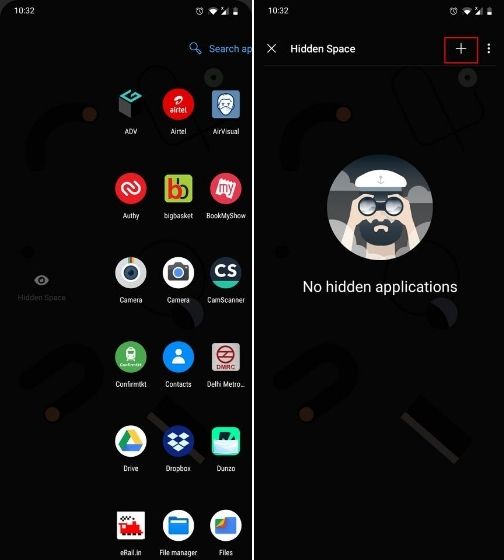
2. Теперь выберите приложения, которые вы хотите скрыть на вашем Android-устройстве. Вы также можете нажать на 3-точечное меню и включить пароль для доступа к скрытым приложениям.
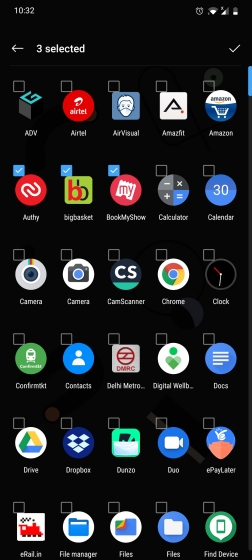
2. Скрыть приложения на устройствах Xiaomi (Mi / Redmi / Poco)
1. Откройте Настройки и перейдите в Приложения -> Блокировка приложений.
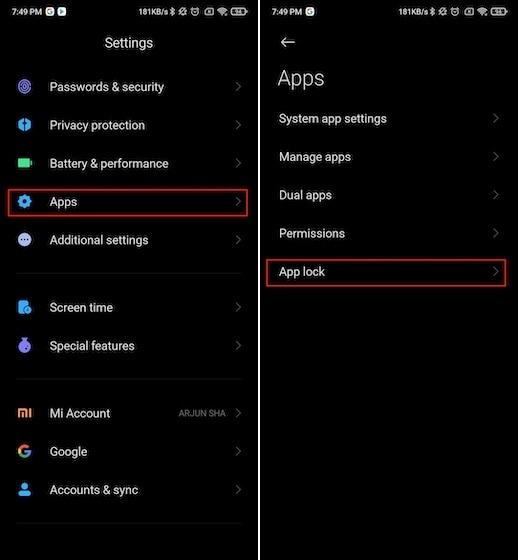
2. Затем проведите пальцем влево и перейдите в раздел «Скрытые приложения», расположенный сверху. Здесь включите переключатель для приложений, которые вы хотите скрыть. Вот и все.
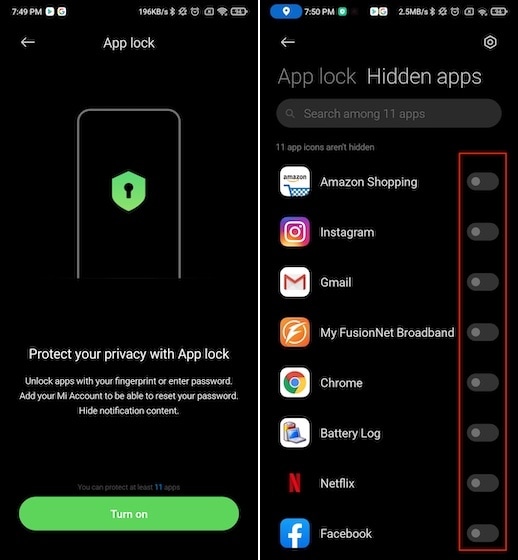
3. Скрыть приложения на Android-устройствах Realme
1. Откройте «Настройки» и перейдите в «Конфиденциальность» -> «Блокировка приложения».
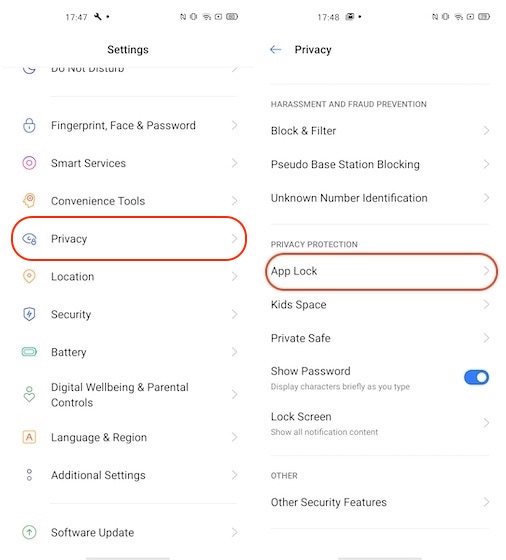
2. Теперь установите секретный код, если вы этого еще не сделали.
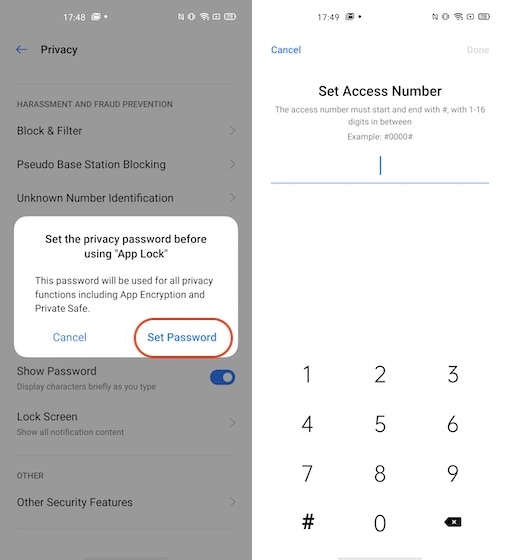
3. Теперь нажмите на приложение, которое вы хотите скрыть (в этом примере я скрываю приложение «Фотографии»), и включите переключатель для проверки пароля. Как только вы это сделаете, появится возможность скрыть значок на домашнем экране. Просто включите переключатель, и все будет готово.
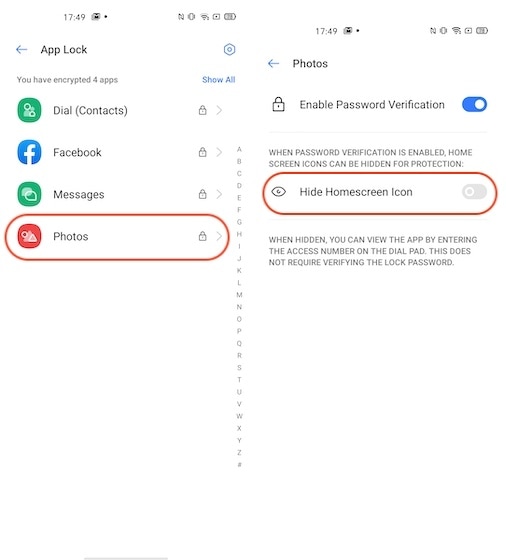
4. Скрыть приложения на устройствах Samsung
1. Проведите пальцем вверх, чтобы открыть ящик приложений, и коснитесь трехточечного меню, расположенного в верхнем правом углу. Здесь откройте настройки главного экрана.
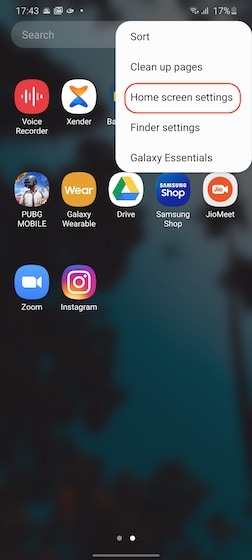
2. Перейдите в меню «Скрыть приложение». Здесь выберите приложения, которые вы хотите скрыть, и нажмите «Готово». Вы сделали.
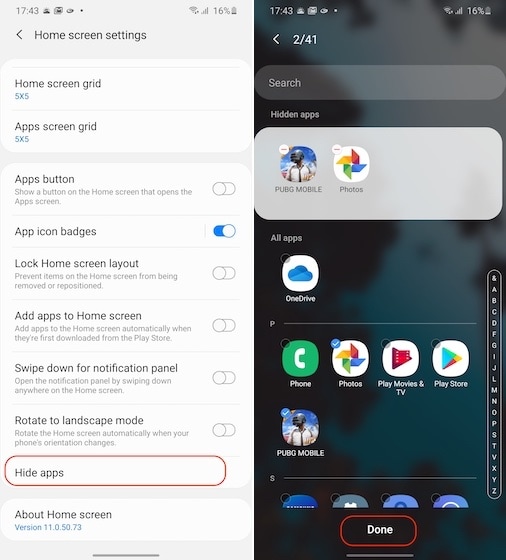
5. Скрыть приложения на любом устройстве Android (Stock Android, Motorola, Asus, Pixel, LG)
Если у вас нет встроенной функции для скрытия приложений на устройстве Android, вам придется использовать стороннюю программу запуска. Здесь мы собираемся показать вам, как скрыть приложения, используя Lawnchair. Тем не менее, имейте в виду, это не верное решение, так как любой может вызвать приложение из приложения Play Store. Таким образом, чтобы полностью защитить скрытые приложения, вы также должны использовать App Locker на вашем Android-устройстве. Сказав все это, давайте теперь пройдемся по шагам.
1. Прежде всего, скачать газон (Свободно) и установите его на свое устройство Android.
2. Затем нажмите и удерживайте на главном экране и откройте «Домашние настройки». Теперь перейдите в раздел «Ящик».
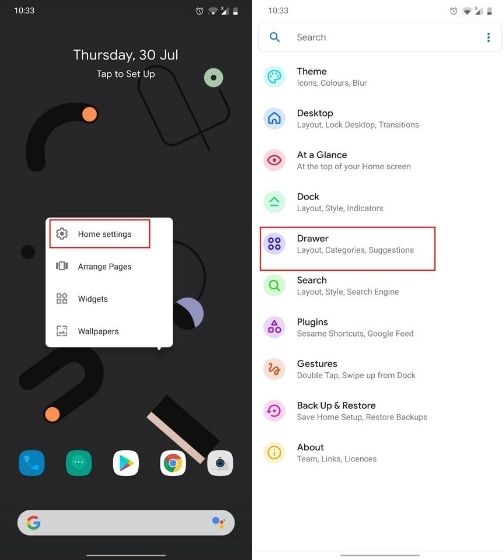
3. Здесь нажмите «Скрытые ярлыки приложений» и выберите приложения, которые вы хотите скрыть. Мгновенно эти выбранные приложения будут скрыты от вашего устройства Android. Это довольно просто, верно?
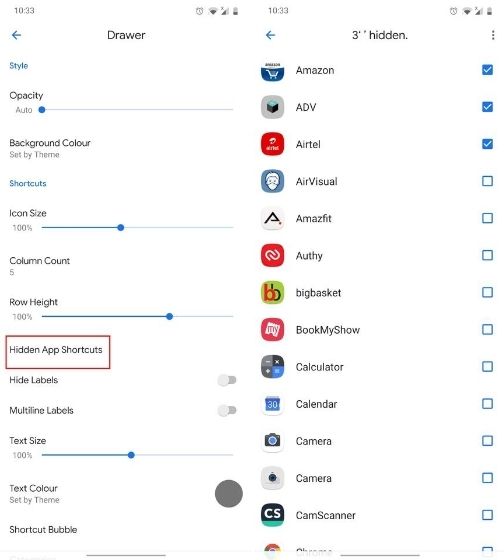
6. Скрыть приложения без изменения панели запуска
Если вы не хотите менять свою панель запуска, чтобы скрыть приложения, вы можете использовать оригинальный способ замаскировать приложение в панели приложений. Вы можете просто изменить изображение значка на обычное приложение (например, приложение «Калькулятор» или «Звонилка»), чтобы никто не мог услышать ваше приложение. Таким образом, приложение будет находиться в ящике приложения, но скрыто на виду. Вот как вы можете это сделать.
2. Теперь выберите приложение, выберите значок из его библиотеки и нажмите кнопку «ОК». Теперь он изменит изображение значка из ящика приложения.
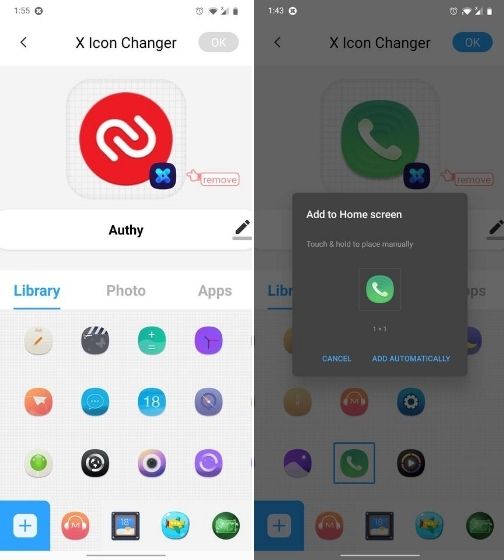
Примечание. Если вы используете Android 9 или 10, он не может изменить изображение значка в панели приложений. Вместо этого на домашнем экране будет создан новый ярлык с новым изображением. Если вы хотите скрыть приложения на Android 9/10, вам понадобится root, и вы можете найти шаги ниже.
7. Скрыть приложения на устройствах Android [Root Required]
1. Прежде всего, установите Hide App (Свободно) и при первом запуске предоставьте права root.
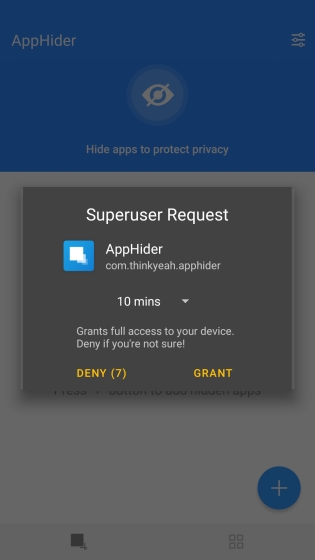
2. Затем нажмите на кнопку «+» и выберите приложение, которое вы хотите скрыть. После этого нажмите на кнопку «Скрыть».
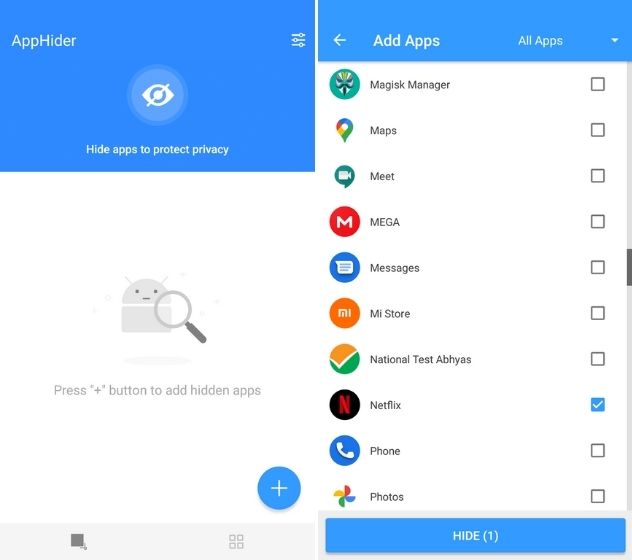
3. Теперь откройте панель запуска по умолчанию, и вы не найдете заблокированное приложение. Фактически, приложение станет недоступным и из Play Store. Например, здесь вы не можете найти приложение Netflix.
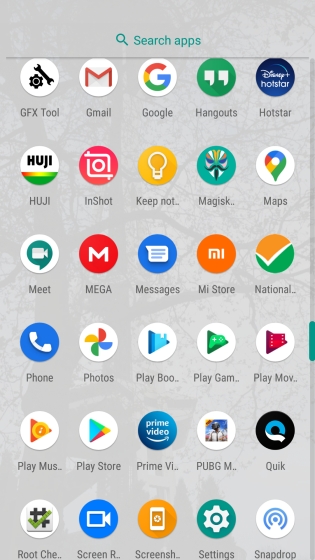
Держите свои приложения подальше от любопытных глаз
Так вы можете скрыть приложения на устройствах Android. Мы упомянули шаги для различных устройств Android, а также общий метод, который применяется ко всем устройствам Android. Я бы сказал, если ваш смартфон поставляется с встроенной функцией скрытого приложения, то используйте его полностью в ваших интересах. Во всяком случае, это все от нас. Если вы столкнулись с какой-либо проблемой, прокомментируйте ниже и дайте нам знать.
Когда дело доходит до конфиденциальности и безопасности, очень трудно доверять сторонним приложениям безопасность вашего телефона и данных. Буквально на днях появилась информация о взломе популярного инструмента очистки CCleaner, что привело к утечке данных.
Итак, когда дело доходит до защиты ваших файлов или приложений, встроенный шкафчик приложений или безопасная папка всегда безопаснее, чем сторонние приложения.
Хорошей новостью является то, что ваш OnePlus 5 также поставляется в комплекте с парой уловок, которые позволяют скрывать и блокировать файлы и приложения, не полагаясь на сторонние приложения.
Итак, без лишних слов, приступим.
1. Безопасный ящик
Настройка Secure Box
Однако, в отличие от Secure Folder от Samsung, это пространство не зашифровано и просто скрывает ваши личные файлы. Чтобы настроить Безопасный ящик на своем OnePlus 5 перейдите к родному Файловый менеджер и выберите Безопасный ящик. После этого настройте PIN-код при появлении запроса.
Все ваши файлы и изображения теперь будут скрыты от обычного просмотра и будут доступны только через защищенный ящик.
Сброс PIN-кода в Secure Box
Сбросить ПИН-код Secure Box довольно просто. Все, что вам нужно сделать, это получить доступ к окну, нажать на меню из трех точек и выбрать Изменить PIN.
Обратите внимание, что вы должны помнить старый PIN-код, чтобы сбросить его.
2. Блокировка приложений
Настройка скрыта под Настройки> Безопасность и отпечаток пальца> Блокировка приложений. Если у вас не настроен метод защиты экрана блокировки, Шкафчик приложений будет запрашивать процесс разблокировки.
После настройки все, что вам нужно сделать, это включить переключатели для приложений, которые вы хотите заблокировать.
С этого момента, когда вам понадобится открыть зашифрованное или заблокированное приложение, просто введите PIN-код или нарисуйте шаблон, и вам будет предоставлен доступ. Учитывая тот факт, что отпечаток пальца OnePlus 5 имеет отличное время обработки, он прилагает незначительные усилия при разблокировке приложений.
Узнать больше: OnePlus 5 Gestures: 5 умных советов, чтобы максимально использовать их
Вы знали об этих двух стандартных настройках? Напишите нам пару строк в комментариях ниже.
См. Далее: Опасные приложения для Android с 4,2 миллионами загрузок попали в кошельки жертв
Инструкции для скрытия приложений на разных смартфонах.
Скрыть приложения на смартфоне от посторонних глаз можно несколькими способами. На некоторых моделях доступна встроенная функция скрытия, на других помогут только сторонние программы. Рассказываем, как скрыть приложение на телефоне разными способами.
Как скрыть системные приложения через настройки смартфона?
Этот способ позволяет скрывать системные приложения, которые нельзя удалить. Для этого пользователю необходимо:
Важно! Скрытые таким образом приложения использовать нельзя. Отключение приложений в большей степени актуально в таком случае.

Как скрыть приложение на смартфоне OnePlus?
Встроенная функция на смартфонах OnePlus позволяет скрывать приложения, а также ограничивать доступ к ним с помощью пароля или отпечатка пальца. Чтобы скрыть приложение, необходимо:

Чтобы подключить пароль, нужно нажать на троеточие в углу и выбрать соответствующий пункт.

Как скрыть приложение на смартфоне Samsung?
Чтобы скрыть приложения на Samsung, следуйте инструкции:
Как скрыть приложение на смартфонах Huawei и Honor?
На этих смартфонах функция Private Space расположена в настройках. С помощью нее можно скрывать приложения и защищать их паролем. Чтобы активировать ее, необходимо:
Как скрыть приложение на смартфоне Xiaomi?
Прежде чем скрыть приложение, необходимо включить встроенную функцию. Для этого нужно:
Как скрыть приложение на смартфоне LG?
- Открыть панель приложений.
- Нажать на троеточие в углу экрана.
- Выбрать параметр «Скрыть приложения».
- Выбрать нужные приложения.
- Подтвердить выбор.
Как скрыть приложение с помощью стороннего лаунчера?
Сторонние лаунчеры позволяют изменить стандартный интерфейс телефона, и скрыть значки приложений, которые будут работать в фоновом режиме. Для этого следуйте инструкции.
Nova Launcher позволять менять иконки и названия приложений, но посторонние всё еще могут их открыть и использовать.
Как скрыть приложения с помощью Hide It Pro?
Чтобы скрыть приложения с помощью этой программы, необходимо:
В Google Play можно найти подобные приложения, например, App Hider, Smart Hide Calculator и другие. Принцип их работы одинаковый.
Как скрыть приложение с помощью защищенной папки?
На некоторых смартфонах, например, Samsung Galaxy, доступна возможность создавать защищенные папки. Для этого нужно:
Необходимость скрыть приложение объясняется многими причинами. Как правило, так делают, когда смартфон или планшет используют несколько юзеров. Кроме того, сокрытие приложений позволяет освободить место на рабочем столе и оптимизировать работу гаджета.
Скрыть приложение можно как средствами самой операционной системы Андроид, так и сторонними приложениями. Если вы не знаете, как это сделать, предлагаем обзор самых популярных способов скрыть приложение.

Как скрыть приложение через настройки Android
Самый просто способ скрыть приложение — воспользоваться настройками самой операционной системы Андроид. За счет этого внутреннее хранилище также освободиться от неиспользуемых файлов (рисунок 1).
Порядок действий такой:
- Переходят в настройки операционной системы и открывают раздел «Приложения».
- Кликают по значку приложения, которое нужно скрыть.
- Следует помнить, что такая функция доступна только для системных приложений. Весь сторонний софт, скачанный из Google Play, можно только удалить.
- В открывшемся окне появится значок приложения, а под ним — кнопка «Отключить».

Рисунок 1. Проще всего скрыть приложение настройками самой операционной системы
Остается только подтвердить действие, но после сокрытия софта пользоваться им будет невозможно. Если юзеру нужно регулярно пользоваться скрытым приложением, лучше отдать предпочтение сторонним программам.
Скрыть приложение на разных моделях смартфонов
Несмотря на то, что операционная система Андроид хорошо знакома большинству пользователей, могут существовать некоторые различия в зависимости от производителя гаджета.
OnePlus
В смартфонах данного бренда можно не только скрывать приложения, но и ограничивать к ним доступ паролем или отпечатком пальца (рисунок 2).

Рисунок 2. В смартфонах OnePlus есть встроенная функция для сокрытия приложений
Чтобы скрыть приложение, нужно:
- перейти в меню приложений;
- провести по экрану пальцем вправо;
- кликнуть на плюсик в правом верхнем углу экрана;
- выбрать одно или несколько приложений, которые нужно скрыть, и подтвердить действие.
Если скрывать приложение нет необходимости, но нужно ограничить к нему доступ, проще воспользоваться паролем. Для его установки кликают по значку трех точек в правом верхнем углу экрана и устанавливают защиту паролем.
Samsung
Для смартфонов Samsung существует свой порядок сокрытия приложения. Как и в предыдущем случае, нужно перейти в меню приложений, а потом кликнуть на троеточие в углу экрана. Оно расположено рядом с поисковой строкой.
В открывшемся меню выбирают пункт «Параметры главного экрана», пролистывают страницу вниз и выбирают кнопку «Скрыть приложения». Остается только выбрать нужные приложения и подтвердить действие.
Huawei и Honor
В смартфонах этих брендов есть специальная функция Private Space. Она находится в настройках и помогает скрывать отдельные приложения или защищать их паролем.
Для активации функции необходимо:
- перейти в меню настроек и найти в ней раздел «Безопасность и конфиденциальность»;
- выбирают пункт «Private Space»;
- следуют инструкция на экране, ведь смартфон даст пользователю все необходимые подсказки.
В целом, юзеру остается только выбрать одно или несколько нужных приложений, и подтвердить действие.
Xiaomi
В смартфонах Xiaomi предусмотрена встроенная функция для сокрытия приложений, но перед использованием ее придется активировать.
Инструкция такая:
- В настройках смартфона выбирают пункт «Блокировка приложения».
- Кликают по значку шестеренки и включают параметр «Скрытые приложения».
- Далее выбирают пункт «Управление скрытыми приложениями».
Останется только выбрать те приложения, которые необходимо скрыть.
Для смартфонов LG предусмотрено два варианта сокрытия приложений. В большинстве моделей доступна функция «app drawer». Сначала открывают панель приложений, потом кликают на троеточие в углу экрана и выбирают пункт «Скрыть приложения». Далее остается только выбрать нужный софт и подтвердить действие.
Если «app drawer» отсутствует, приложения скрывают по-другому. В настройках открывают раздел «Главный экран», выбирают пункт «Дисплей», а потом — «Настройки главного экрана». Далее открывают меню «Скрыть приложения», выбирают подходящий софт и кликают на кнопку «Готово».
Сторонние программы для сокрытия приложений
Если есть необходимость спрятать приложение так, чтобы его не видели посторонние, но при этом софтом можно было пользоваться, лучше воспользоваться специальными программами и утилитами.
Apex Launcher
Одна из самых простых и функциональных программ для сокрытия приложений на устройствах Андроид (рисунок 3).

Рисунок 3. ApexLauncher — одна из самых простых программ для сокрытия приложений
Для этого после скачивания программы необходимо:
- открыть вкладку с настройками;
- перейти в меню «Настройки меню приложений», а потом перейти во вкладку скрытых приложений;
- выделить приложения, которые нужно скрыть и нажать на кнопку сохранения.
Саму программу Apex тоже можно скрывать и возвращать обратно на рабочий стол.
Nova Launcher
Еще один удобный лаунчер для сокрытия приложений. После установки пользователю достаточно зайти в панель приложений, перейти в настройки программы, потом в меню приложений и во вкладку «Группы в списке приложений».
Далее необходимо кликнуть по пункту «Скрыть приложения», выделить все нужные программы и вернуться назад, чтобы все изменения автоматически сохранились.
Hide it Pro
С помощью этого приложения можно скрывать не только приложения, но и фотографии, музыку и другие личные данные. Но важно учитывать, что для работы с этим приложением понадобятся root-права (рисунок 4).

Рисунок 4. Hide it Pro позволяет скрывать не только приложения, но и личные данные
Для сокрытия приложений необходимо:
- Запустить программу. В меню она отображается под именем Audio Manager. Чтобы открыть приложение, нужно нажать на иконку и несколько секунд удерживать ее.
- Приложение попросит установить пароль и указать адрес электронной почты. После этого перед пользователем откроется главное меню программы.
- Далее кликают по значку «Скрыть приложения». Программа попросит разрешение на установку плагина. Это действие необходимо подтвердить.
После этого остается только открыть пункт «Все приложения», выбрать иконки приложений, которые необходимо скрыть, и нажать на кнопку ОК.
Smart Hide Calculator
Одна из лучших программ, с помощью которой можно скрыть личные данные и важные программы от третьих лиц (рисунок 5).

Рисунок 5. Программа маскируется под калькулятор и позволяет скрывать приложения
Одно из преимуществ программы в том, что она маскируется под калькулятор. Иконка тоже выглядит соответствующим образом, а для работы с программой понадобится пароль и root-права.
После установки приложения его открывают, выбирают пункт «Freeze Apps», отмечают нужные приложения и подтверждают скрытие. Если появится необходимость вернуть иконки на рабочий стол, необходимо воспользоваться опцией «Un-freeze Apps».
Больше информации о том, как скрыть приложение на смартфоне Андроид, можно найти в видео.
Читайте также:


